Как отключить режим инкогнито на телефоне самсунг
Обновлено: 19.09.2024
Прочтите эту статью, чтобы узнать, как выходить в интернет приватно и почему вам это нужно.
Как включить приватный просмотр на Android
Использование скрытого серфинга в интерете, также известного как режим инкогнито, очень легко запустить на Android, но схема может варьироваться в зависимости от устройств и браузеров. Вот как это сделать в Chrome:
Чтобы включить режим инкогнито:
- Откройте Chrome, коснитесь значка с тремя точками в правом верхнем углу для получения дополнительных параметров, затем нажмите вкладку «Новая инкогнито» .
- Если вы хотите, вы можете открыть несколько вкладок инкогнито одновременно.
Чтобы отключить режим инкогнито:
- Нажмите значок квадрата в правом верхнем углу, чтобы открыть вкладки, затем закройте каждую вкладку инкогнито индивидуально или перетащите панель уведомлений и просто нажмите « Закрыть вкладки инкогнито» .
- Вам нужно закрыть вкладки, когда вы закончите, чтобы посторонние не увидели их.
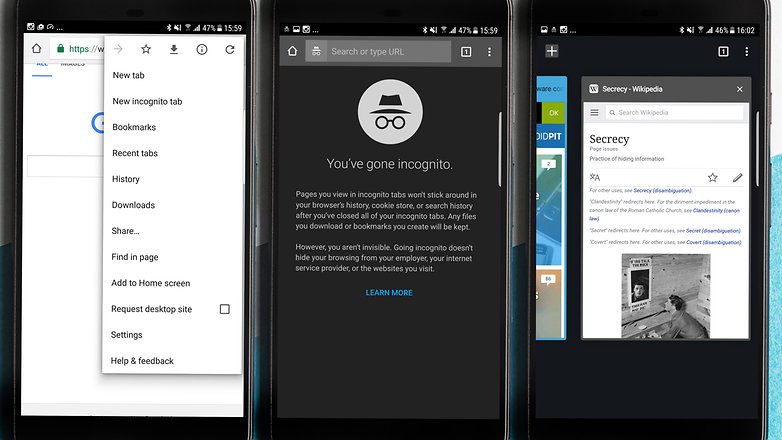
Общий браузер по умолчанию, который был предварительно установлен на вашем телефоне, может также иметь режим инкогнито. Например, Samsung Galaxy S9 имеет секретный режим в своем интернет-браузере Samsung.
Чтобы использовать его, нажмите значок «Вкладки», затем включите «Секрет» , продолжайте с паролем или без него. Чтобы отключить его, вернитесь к вкладкам и нажмите « Отключить секрет» .
Популярный браузер с открытым исходным кодом Firefox также поддерживает просмотр в режиме инкогнито. Вот как это работает:
- Чтобы открыть пустую вкладку: коснитесь меню из трех точек в правом верхнем углу, а затем нажмите « Новая приватная вкладка» .
- Чтобы открыть ссылку в режиме инкогнито: нажмите на ссылку, чтобы открыть меню, и выберите « Открыть ссылку» в «Приватной вкладке» .
- Чтобы просмотреть открытые приватные вкладки: нажмите значок вкладки в верхней части экрана, затем нажмите значок маски, чтобы просмотреть открытые сайты в режиме частного просмотра.
- Чтобы закрыть вкладку, коснитесь X рядом с вкладкой, которую вы хотите закрыть. Вы также можете закрыть все открытые вкладки, нажав кнопку меню, а затем закрыть частные вкладки .
Специальные приватные браузеры
Браузер DuckDuckGo
Браузер от поисковой системы DuckDuckGo, созданный с учетом конфиденциальности, этот мобильный браузер является первым и единственным приложением компании.
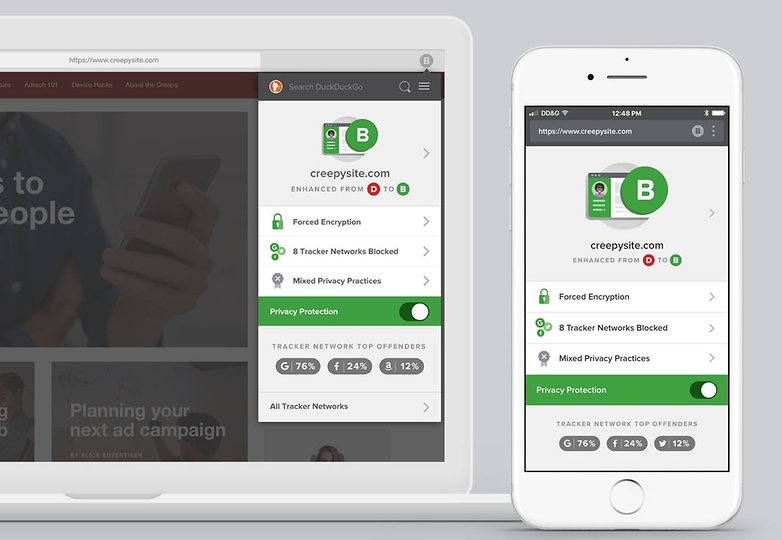
DuckDuckGo также утверждает, что он «расшифровывает политику конфиденциальности».
Что касается функциональности и дизайна, браузер DuckDuckGo довольно стандартен и похож на Firefox и Chrome.
InBrowser
Это, вероятно, один из лучших вариантов для тех, кто серьезно относится к конфиденциальности и безопасности в Интернете.
Браузер находится в постоянном режиме инкогнито, что означает, что вся история, файлы cookie и логины удаляются с момента нажатия кнопки «Выход», «Домой» или «Закрыть». InBrowser также предоставляет поддержку TOR через Orbot и предлагает возможность использования услуг VPN.
Дизайн приложения довольно минималистический, но это связано с обязательством создателей удалить все раздражающие и ненужные объявления для более приятного ощущения.
После некоторых быстрых тестов мы обнаружили, что он так же функционален, как браузер Chrome или Firefox Android, хотя его поддержка плагинов для браузеров ограничена.
Почему вам нужно использовать приватный режим?
1. Для входа в свои аккаунты
Браузеры часто хранят пароли и данные входа в систему, чтобы упростить и ускорить работу.
2. Когда вы не хотите видет таргетрованную рекламу
3. Использование сразу несколько учетных записей
У вас есть две учетные записи Google? Хотите войти в обе одновременно? Откройте одну обычную вкладку браузера и одну вкладку браузера инкогнито.
4. Когда вы хотите научиться чему-то приватно
Может быть, вы хотите сделать кому-то подарк или научиться чему-то тайно? Приватная вкладка и вам не нужно беспокоиться о том, чтобы кто-либо еще обнаружит ваши запросы к поиску, если вы не забудите закрыть окно своего браузера, когда закончите.
Итак, вы знаете, преимущества приватного поиска. Если вы хотите быть более безопасным и более приватным, вы можете попробовать VPN , который скрывает ваше местоположение.
Вы используете приватный режим просмотра на Android? Какой браузер вы предпочитаете? Сообщите нам в комментариях ниже.
— это режим, который позволяет вам держать в секрете свои запросы и посещения. В режиме Инкогнито Мобильный Яндекс.Браузер не сохраняет введенные пароли и данные автозаполнения, поисковые запросы, историю и адреса посещенных страниц. При этом изменения настроек, загруженные файлы и сделанные закладки сохраняются.
Особенности режима Инкогнито
Внимание. Режим Инкогнито не сделает вас невидимкой. Например, если вы авторизуетесь в социальной сети, ваше появление будет замечено. Также он не защитит ваш смартфон от вирусов.В режиме Инкогнито недоступны следующие возможности Мобильного Яндекс.Браузера:
Войти в режим Инкогнито
Нажмите в браузере значок (если его нет, нажмите кнопку меню на корпусе смартфона). Введите запрос или адрес сайта или выберите сайт на Табло.В режиме навигации вкладки Инкогнито выделяются темно-серым цветом .
Выйти из режима Инкогнито
Чтобы закрыть текущую вкладку Инкогнито:
Нажмите значок с количеством вкладок (, если открыто три вкладки). Сдвиньте страницу влево или вправо или нажмите значок в правом верхнем углу вкладки.Чтобы закрыть все вкладки Инкогнито:
Нажмите значок с количеством вкладок (, если открыто три вкладки). Нажмите в браузере значок (если его нет, нажмите кнопку меню на корпусе смартфона).Если вы не нашли информацию в Справке или у вас возникает проблема в работе Яндекс.Браузера, опишите все свои действия по шагам. По возможности сделайте скриншот. Это поможет специалистам службы поддержки быстрее разобраться в ситуации.
Примечание. Для решения проблем в работе сервисов Яндекса обращайтесь в службу поддержки этих сервисов: О проблемах Яндекс.Браузера на компьютере пишите прямо из браузера: → Дополнительно → Сообщить о проблеме или через форму. О проблемах в работе приложения Яндекс — с Алисой пишите через форму. Если вопрос касается главной страницы Яндекса (изменить тему оформления, настроить блоки главной страницы или иконки сервисов, найти Яндекс.Деньги и т. д.), пишите через форму. Выберите опцию Вопрос о главной странице Яндекса . По вопросам работы Почты (отключить рекламу, настроить сбор писем с других ящиков, восстановить удаленные письма, найти письма, попавшие в спам и т. д.) пишите через форму. По вопросам работы Поиска и выдачи (ранжирование сайта в результатах поиска, некорректные результаты поиска и т. д.) пишите через форму. ","lang":>,"extra_meta":[>,>,>,>,>,>,>,>,>,>,>,>,>,>,>,>,>,>,>,>,>,>,>,>,>],"title":"Режим Инкогнито - Яндекс.Браузер для смартфонов с Android. Справка","productName":"Яндекс.Браузер для смартфонов с Android","extra_js":[[,"mods":,"__func137":true,"tag":"script","bem":false,"attrs":,"__func67":true>],[,"mods":,"__func137":true,"tag":"script","bem":false,"attrs":,"__func67":true>],[,"mods":,"__func137":true,"tag":"script","bem":false,"attrs":,"__func67":true>]],"extra_css":[[],[,"mods":,"__func69":true,"__func68":true,"bem":false,"tag":"link","attrs":>],[,"mods":,"__func69":true,"__func68":true,"bem":false,"tag":"link","attrs":>]],"csp":<"script-src":[]>,"lang":"ru">>>'>— это режим, который позволяет вам держать в секрете свои запросы и посещения. В режиме Инкогнито Мобильный Яндекс.Браузер не сохраняет введенные пароли и данные автозаполнения, поисковые запросы, историю и адреса посещенных страниц. При этом изменения настроек, загруженные файлы и сделанные закладки сохраняются.
Особенности режима Инкогнито
Внимание. Режим Инкогнито не сделает вас невидимкой. Например, если вы авторизуетесь в социальной сети, ваше появление будет замечено. Также он не защитит ваш смартфон от вирусов.В режиме Инкогнито недоступны следующие возможности Мобильного Яндекс.Браузера:
Войти в режим Инкогнито

В режиме навигации вкладки Инкогнито выделяются темно-серым цветом .
Выйти из режима Инкогнито
Чтобы закрыть текущую вкладку Инкогнито:


Чтобы закрыть все вкладки Инкогнито:


Если вы не нашли информацию в Справке или у вас возникает проблема в работе Яндекс.Браузера, опишите все свои действия по шагам. По возможности сделайте скриншот. Это поможет специалистам службы поддержки быстрее разобраться в ситуации.
Примечание. Для решения проблем в работе сервисов Яндекса обращайтесь в службу поддержки этих сервисов:
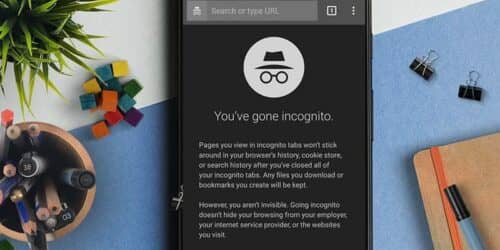
Режим инкогнито на Android имеет те же преимущества, что и на других платформах: поскольку он скрывает вашу активность и просмотры от других пользователей, то является отличным инструментом для сохранения конфиденциальности как в профессиональной, так и в домашней среде.
p, blockquote 1,0,0,0,0 -->
Режим инкогнито на телефоне
Режим инкогнито, также известный как приватный просмотр — это стандартная функция, предлагаемая во всех популярных веб-браузерах, хотя там названия могут различаться. Если вы хотите узнать, как использовать данную функцию на Android, а также о преимуществах этой возможности, то этот материал будет вам полезен.
p, blockquote 2,0,0,0,0 -->
Как включить режим инкогнито на телефоне
Включить этот режим на Android просто, но это действие несколько отличается для разных устройств и браузеров. Вам лучше использовать Chrome, так как это самый популярный вариант и этот веб-браузер установлен на многих смартфонах по умолчанию. Вот как вы можете активировать эту нужную функцию в Chrome для вашего устройства:
p, blockquote 3,0,0,0,0 -->
Запустите браузер на устройстве Android, нажмите на три точки в правом верхнем углу, чтобы перейти на вкладку «Дополнительно», далее выберите «Новая вкладка в режиме инкогнито».
p, blockquote 4,0,0,0,0 -->
Новая открывшаяся вкладка позволит вам просматривать веб-страницы в данном режиме. Также стоит упомянуть, что вы можете открыть несколько вкладок инкогнито одновременно.
p, blockquote 5,0,0,0,0 -->
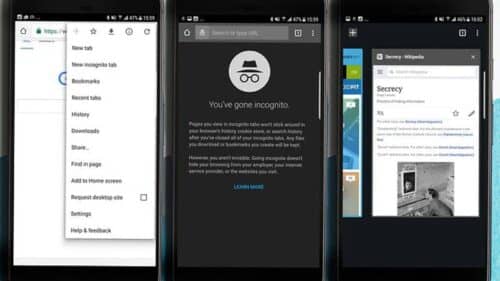
Хотя нет особой опции для отключения режима инкогнито, вы можете прекратить его использование, просто закрыв все открытые вкладки с этим режимом. Вы можете просмотреть все открытые вкладки и закрыть их одну за другой, нажав на квадратный значок с цифрой в правом верхнем углу. Или откройте панель управления в браузере и нажмите «Закрыть вкладки инкогнито», чтобы закрыть их все одновременно.
p, blockquote 6,0,0,0,0 -->
Мы рекомендуем вам всегда закрывать свои вкладки инкогнито, как только вы закончите использовать их. Это необходимо, чтобы другие люди не могли их видеть и получать к ним доступ. После их закрытия вся история посещений будет удалена.
p, blockquote 7,0,0,0,0 -->
Firefox также очень часто используется на Android и предоставляет функцию просмотра страниц в режиме инкогнито.
Чтобы включить этот режим в данном браузере, выполните следующие действия:
p, blockquote 9,0,0,0,0 -->
Откройте браузер Firefox, нажмите на три точки в правом верхнем углу и выберите в меню «Новая личная вкладка». Также можно напрямую открыть ссылку в личной вкладке. Для этого нажмите на ссылку и удерживайте, у вас появится контекстное меню. Далее просто выберите «Открыть ссылку в личной вкладке».
p, blockquote 10,0,0,0,0 -->
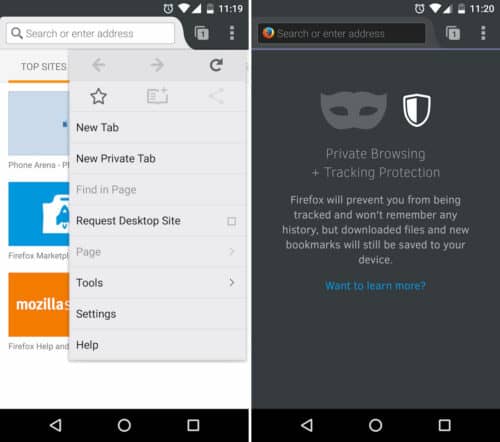
Вы также можете просмотреть все открытые личные вкладки, нажав на значок вкладки в верхней части экрана. Затем нажмите еще раз на значок маски, и все личные вкладки будут отображены. Чтобы закрыть отдельные личные вкладки, просто нажмите на крестик рядом с ними. Если вы хотите закрыть все открытые в настоящее время личные вкладки, нажмите на кнопку меню и выберите пункт «Закрыть личные вкладки».
p, blockquote 11,0,0,0,0 -->
Даже если вы используете стандартный браузер по умолчанию, то он может поддерживать режим инкогнито.
Хотя названия могут отличаться в зависимости от модели телефона и производителя, большинство веб-браузеров предлагают пользователям эту функцию. Например, в интернет-браузере от Samsung есть секретный режим, предустановленный на Samsung Galaxy S10. Чтобы использовать его, коснитесь значка «Вкладки», выберите «Включить скрытный режим», и при желании вы можете установить пароль. Затем вы можете начать просмотр в приватном режиме. Вы можете отключить его, вернувшись в раздел «Вкладки», где вам нужно будет нажать опцию «Отключить скрытный режим».
p, blockquote 13,0,0,0,0 -->
После того как вы узнали об этом режиме, вас так же может заинтересовать информация о том, что из себя представляет Android реклама и о методах борьбы с ней.
p, blockquote 14,0,0,0,0 -->
Почему нужно использовать режим инкогнито?
Если вы сомневаетесь, стоит ли использовать режим инкогнито, вот некоторые из преимуществ, которые он дает.
Режим инкогнито может не блокировать рекламу, но он не отслеживает ваш поиск, поэтому вы можете получить «чистые» поисковые запросы, и поставщики рекламы также не смогут использовать эти данные.
- Запрещает сохранение форм и данных для входа
В режиме инкогнито ваши учетные данные и данные форм не будут сохраняться вашим веб-браузером. В результате приватный просмотр отлично подходит для сохранения конфиденциальности этой информации, особенно если вы входите в свои собственные учетные записи с чужого устройства.
- Позволяет использовать несколько учетных записей одновременно
Режим инкогнито позволяет выполнять такое нехитрое действие. Вы можете использовать две учетные записи Google одновременно. Одну в вашем обычном браузере, а другую — на вкладке браузера в режиме инкогнито.
- Можно найти информацию о которой другим не стоит знать
Независимо от того, нужно ли вам искать что-то личное, связанное с денежными средствами или вы просто хотите сделать покупки для любимого и сделать сюрприз, режим инкогнито — идеальный инструмент для этой работы. При приватном просмотре история ваших посещений или поиск не сохранятся, если вы не забудете закрыть вкладки после завершения работы.
p, blockquote 20,0,0,0,0 -->
Конечно, рекомендуется поддерживать веб-сайты, которые предоставляют качественный контент в Интернете, но иногда ваш бюджет ограничен. Тогда режим инкогнито предоставляет идеальное временное решение для доступа к контенту, который вам сильно необходим.
- Может использоваться для тестирования и отладки
Если вам необходимо запустить тестирование программного обеспечения или веб-сайтов для отладки, сеанс в режиме инкогнито обеспечит бесперебойную работу и предотвратит вмешательство данных вашего кэша и файлов cookie.
p, blockquote 22,0,0,0,0 -->
Браузеры инкогнито на телефон
Настройки конфиденциальности есть во многих приложениях по умолчанию, и веб-браузеры также не исключения. Выбор постоянно растет, но на данный момент вот наилучшие рекомендации:
p, blockquote 23,0,0,0,0 -->
DuckDuckGo Privacy Browser
p, blockquote 24,0,0,1,0 -->
p, blockquote 25,0,0,0,0 -->
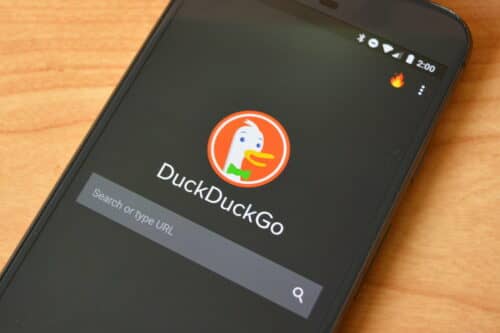
p, blockquote 26,0,0,0,0 -->
Другими словами, браузер DuckDuckGo будет отображать рейтинг конфиденциальности от A до F на большинстве веб-сайтов, которые вы посещаете. Кроме того, браузер блокирует рекламные файлы cookie и отслеживание, и вы можете сразу очистить все вкладки и данные, нажав кнопку «Fire».
p, blockquote 27,0,0,0,0 -->
InBrowser
p, blockquote 28,0,0,0,0 -->

Благодаря минималистичному дизайну и интуитивно понятному интерфейсу, InBrowser обладает большинством функций Chrome и Firefox, за исключением дополнительной поддержки пользователей, которая присутствует, но не настолько обширна.
p, blockquote 29,0,0,0,0 -->
Firefox Focus
Firefox Focus также является отличным мобильным браузером для повседневного использования, разработанным для блокировки многочисленных типов веб-трекеров и рекламы.
p, blockquote 30,0,0,0,0 -->

p, blockquote 31,0,0,0,0 -->
Удаление вашей истории может быть сделано в любой момент из панели уведомлений, и браузер никогда не хранит ваши куки и пароли. Вы можете подумать о Firefox Focus как о менее загруженной и гораздо более приватной версии такого популярного мобильного приложения, как Mozilla Firefox.
p, blockquote 32,0,0,0,0 --> p, blockquote 33,0,0,0,1 -->
Информация о том как выбрать хороший лаунчер андроид их виды, так же очень полезна.

Как вы, наверное, уже знаете, есть различные методы просмотра веб-страниц, используя интернет-браузер.
Мы различаем два основных метода, один с использованием классическая интернет-страница, в котором записываются ваши посещенные страницы, ваша история, возможно, пароли, файлы cookie и т. д.
Второй метод, гораздо более осторожный, называется частная навигация, позволяет более конфиденциально просматривать информацию в Интернете. Будьте осторожны, это не позволяет вам быть анонимным, но тем не менее не храните ничего на компьютере / телефоне, которым вы пользуетесь.
вы просматриваете нужные интернет-страницы без записи истории, без пароля, закладок и т. д.
Это оказывается очень удобно, когда хочется сохранять некоторую конфиденциальность и конфиденциальность по определенным аспектам вашей жизни.
Но также может быть очень проблематично, если именно вы хотите сохранить и контролировать на сайтах, которые, например, посещают ваши дети. С этим приватным просмотром вы не можете знать, что они делают.
Поэтому может быть интересно захотеть отключить приватный просмотр, чтобы они могли перемещаться по классической странице навигации. Это позволяет им контролировать доступный для них контент.
К сожалению, в настоящее время невозможно полностью отключить приватный просмотр на вашем смартфоне Android. В первом абзаце (который вы, вероятно, уже знаете) вы увидите, что можно закрыть вкладки частного просмотра. Это отключит приватный просмотр, но не отключит поиск, если вкладка будет повторно открыта.
Прежде всего, если вы ищете больше о родительском контроле, мы настоятельно рекомендуем вам прочитать эту статью по этой конкретной теме 🙂
Отключите приватный просмотр, закрыв вкладку приватного просмотра на смартфоне Android.
Прежде всего, вы должны знать, как работает эта приватная страница просмотра, чтобы иметь возможность деактивировать ее. Это очень просто, во всех интернет-браузерах есть возможность открыть вкладку для приватного просмотра в Интернете.
Если вы просто закройте эту частную вкладку просмотра, то по умолчанию вы повторно откроете классическую страницу навигации, если хотите продолжить просмотр.
- нажмите цифру вверху справа, чтобы отобразить все открытые вкладки
- нажмите маленький крестик на вкладке, которую хотите закрыть

Внимание : эта простая процедура не позволяет отключить приватный просмотр на вашем смартфоне Android, но просто из закрыть открытые вкладки приватного просмотра.
Как объяснялось во введении к этой статье, полностью отключить приватный просмотр на вашем Android-смартфоне невозможно. Почему так ? Потому что это вариант, доступный Google, который просто предлагает вам использовать его или нет.
Этот часто очень практичный вариант, вероятно, должен приносить деньги Google, который не заинтересован в блокировании его использования.
Однако есть приложения, которые позволяют отключить приватный просмотр, но имейте в виду, что эти приложения могут работать некорректно и долго.. На момент написания этой статьи мы искали в прошлом эффективные приложения для блокировки приватного просмотра. К сожалению, сейчас их нет в Play-store.
В ходе нашего исследования мы нашли несколько инструментов, которые в настоящее время работают, надеюсь, они будут работать как можно дольше.
Отключите приватный просмотр на смартфоне Android с помощью приложения
Как объяснялось выше, вот приложение найдено в Play-store позволяя заблокировать приватный просмотр на вашем телефоне:
называемый Инкогнито в гостях, это приложение просто позволяет вам отключить приватный просмотр на вашем Android-смартфоне. Однако будьте осторожны, в комментариях упоминается, что приложение не работает идеально со всеми моделями Android.
Вам решать, протестировать этот вариант и принять собственное решение.
Это только стоит 0.79€ и доступны непосредственно для скачивания в Play-store.
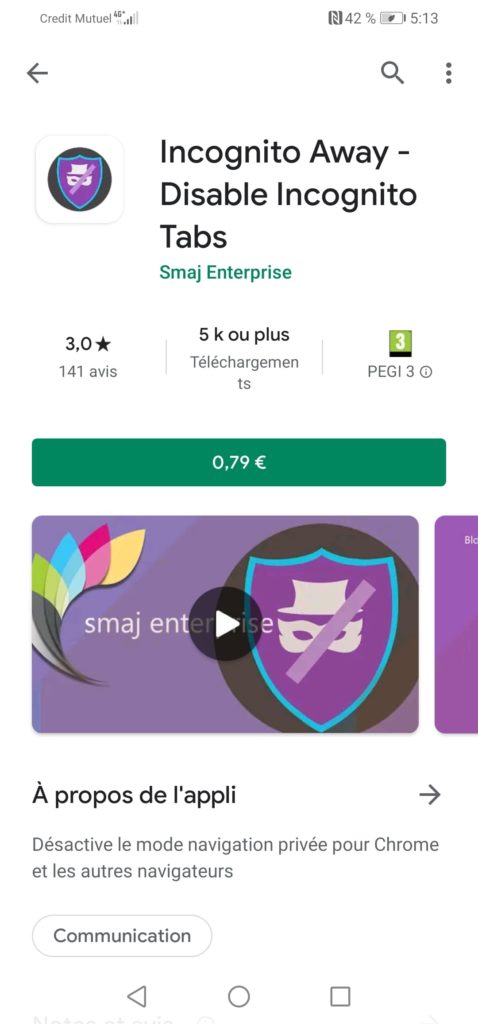
Отключите режим инкогнито на своем смартфоне Android с помощью пакета Google G Suite
Можно заблокировать приватный просмотр, если вы используете учетную запись G Suite. Это включает платную подписку на различные услуги, предлагаемые Google. В частности, он позволяет отслеживать интернет-активность людей, использующих подконтрольное вам оборудование.

С базовая версия по цене 6 долларов, это возможно чтобы иметь доступ к этим настройкам и заблокировать доступ к приватному просмотру.
- Войдите в свой аккаунт G Suite по следующему адресу: admin.google.com.
- Перейдите в Управление устройством> Управление Chrome> Настройки пользователя.
- Прокрутите вниз до Безопасность.
- Выберите опцию Не разрешать режим инкогнито "В раскрывающемся списке" Режим инкогнито".
Отключите приватный просмотр с помощью другого интернет-браузера на смартфоне Android
Есть, и мы обнаружили, еще один Интернет-браузер, доступный на смартфоне Android без режима инкогнито. Это, конечно, подразумевает использование только этого для навигации. Однако, если вы заставите всех пользователей вашего телефона использовать только этот, то он сработает.
Чтобы извлечь из этого пользу, достаточно скачать этот браузер на Магазин игр :

Вот все методы, которые мы обнаружили в ходе исследования, чтобы закрыть, заблокировать, отключить или обойти частный просмотр, чтобы он больше не был доступен на вашем смартфоне Android. Вам решать, какой метод лучше всего подходит для вас и вашего использования.
Читайте также:

